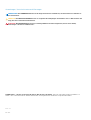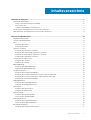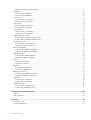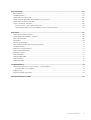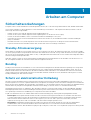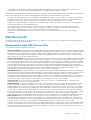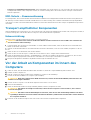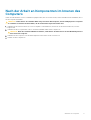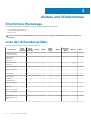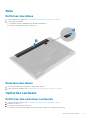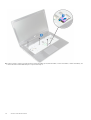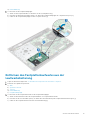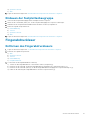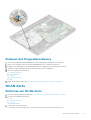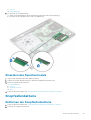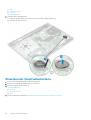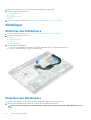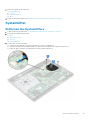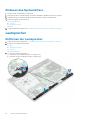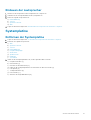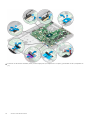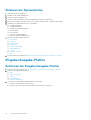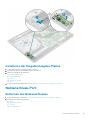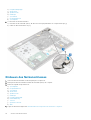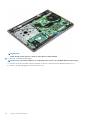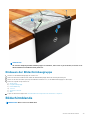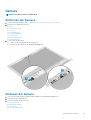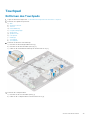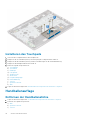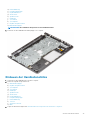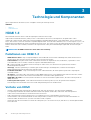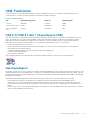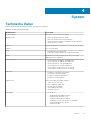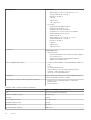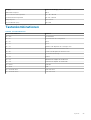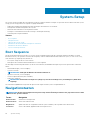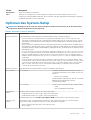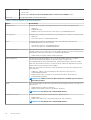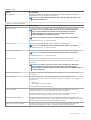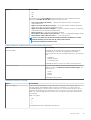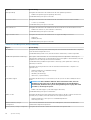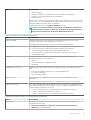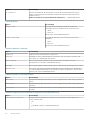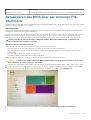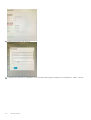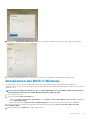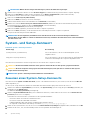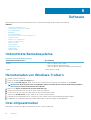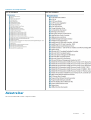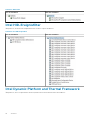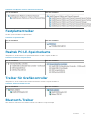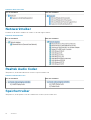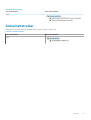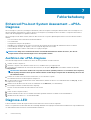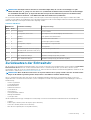Dell Vostro 14–3478
Benutzerhandbuch
Vorschriftenmodell: P76G
Vorschriftentyp: P76G002

Anmerkungen, Vorsichtshinweise und Warnungen
ANMERKUNG: Eine ANMERKUNG macht auf wichtige Informationen aufmerksam, mit denen Sie Ihr Produkt besser
einsetzen können.
VORSICHT: Ein VORSICHTSHINWEIS warnt vor möglichen Beschädigungen der Hardware oder vor Datenverlust und
zeigt, wie diese vermieden werden können.
WARNUNG: Mit WARNUNG wird auf eine potenziell gefährliche Situation hingewiesen, die zu Sachschäden,
Verletzungen oder zum Tod führen kann.
© 2020 Dell Inc. oder ihre Tochtergesellschaften. Alle Rechte vorbehalten. Dell, EMC und andere Marken sind Marken von
Dell Inc. oder Tochterunternehmen. Andere Markennamen sind möglicherweise Marken der entsprechenden Inhaber.
2020 - 03
Rev. A02

1 Arbeiten am Computer.................................................................................................................. 6
Sicherheitsvorkehrungen......................................................................................................................................................6
Schutz vor elektrostatischer Entladung....................................................................................................................... 6
ESD-Service-Kit............................................................................................................................................................... 7
Transport empfindlicher Komponenten........................................................................................................................ 8
Vor der Arbeit an Komponenten im Innern des Computers............................................................................................. 8
Nach der Arbeit an Komponenten im Inneren des Computers........................................................................................9
2 Ausbau und Wiedereinbau............................................................................................................10
Empfohlene Werkzeuge...................................................................................................................................................... 10
Liste der Schraubengrößen................................................................................................................................................ 10
Akku........................................................................................................................................................................................ 11
Entfernen des Akkus.......................................................................................................................................................11
Einsetzen des Akkus....................................................................................................................................................... 11
Optisches Laufwerk..............................................................................................................................................................11
Entfernen des optischen Laufwerks.............................................................................................................................11
Entfernen der Halterung des optischen Laufwerks................................................................................................... 12
Einbauen der Halterung des optischen Laufwerks.....................................................................................................13
Installieren des optischen Laufwerks........................................................................................................................... 13
Tastaturrahmen und Tastatur.............................................................................................................................................13
Entfernen der Tastatur..................................................................................................................................................13
Einbauen der Tastatur................................................................................................................................................... 15
Bodenabdeckung..................................................................................................................................................................15
Entfernen der Bodenabdeckung.................................................................................................................................. 15
Einbauen der Bodenabdeckung....................................................................................................................................18
Festplattenlaufwerk............................................................................................................................................................. 18
Entfernen der Festplattenbaugruppe.......................................................................................................................... 18
Entfernen des Festplattenlaufwerks aus der Laufwerkshalterung.......................................................................... 19
Installieren des Festplattenlaufwerks in die Laufwerkshalterung............................................................................20
Einbauen der Festplattenbaugruppe............................................................................................................................21
Fingerabdruckleser...............................................................................................................................................................21
Entfernen des Fingerabdrucklesers............................................................................................................................. 21
Einbauen des Fingerabdrucklesers.............................................................................................................................. 23
WLAN-Karte.........................................................................................................................................................................23
Entfernen der WLAN-Karte......................................................................................................................................... 23
Einbauen der WLAN-Karte...........................................................................................................................................24
Speichermodule................................................................................................................................................................... 24
Entfernen des Speichermoduls....................................................................................................................................24
Einsetzen des Speichermoduls.................................................................................................................................... 25
Knopfzellenbatterie............................................................................................................................................................. 25
Entfernen der Knopfzellenbatterie..............................................................................................................................25
Einsetzen der Knopfzellenbatterie.............................................................................................................................. 26
Betriebsschalterplatine........................................................................................................................................................27
Entfernen der Betriebsschalterplatine........................................................................................................................ 27
Inhaltsverzeichnis
Inhaltsverzeichnis 3

Einbauen der Betriebsschalterplatine..........................................................................................................................27
Kühlkörper............................................................................................................................................................................ 28
Entfernen des Kühlkörpers...........................................................................................................................................28
Einsetzen des Kühlkörpers........................................................................................................................................... 28
Systemlüfter.........................................................................................................................................................................29
Entfernen des Systemlüfters....................................................................................................................................... 29
Einbauen des Systemlüfters.........................................................................................................................................30
Lautsprecher........................................................................................................................................................................30
Entfernen der Lautsprecher.........................................................................................................................................30
Einbauen der Lautsprecher........................................................................................................................................... 31
Systemplatine....................................................................................................................................................................... 31
Entfernen der Systemplatine........................................................................................................................................ 31
Einbauen der Systemplatine.........................................................................................................................................34
Eingabe/Ausgabe-Platine...................................................................................................................................................34
Entfernen der Eingabe/Ausgabe-Platine....................................................................................................................34
Installieren der Eingabe/Ausgabe-Platine...................................................................................................................35
Netzanschluss-Port............................................................................................................................................................ 35
Entfernen des Netzanschlusses.................................................................................................................................. 35
Einbauen des Netzanschlusses....................................................................................................................................36
Bildschirmbaugruppe...........................................................................................................................................................37
Entfernen der Bildschirmbaugruppe............................................................................................................................37
Einbauen der Bildschirmbaugruppe.............................................................................................................................39
Bildschirmblende..................................................................................................................................................................39
Entfernen der Bildschirmblende...................................................................................................................................40
Einbauen der Bildschirmblende.................................................................................................................................... 40
Kamera...................................................................................................................................................................................41
Entfernen der Kamera................................................................................................................................................... 41
Einbauen der Kamera.....................................................................................................................................................41
Bildschirm............................................................................................................................................................................. 42
Entfernen des Bildschirms............................................................................................................................................42
Einbauen des Bildschirms............................................................................................................................................. 43
Bildschirmscharniere........................................................................................................................................................... 43
Entfernen der Bildschirmscharniere............................................................................................................................ 43
Einbauen der Bildschirmscharniere..............................................................................................................................44
Touchpad..............................................................................................................................................................................45
Entfernen des Touchpads............................................................................................................................................ 45
Installieren des Touchpads........................................................................................................................................... 46
Handballenauflage............................................................................................................................................................... 46
Entfernen der Handballenstütze..................................................................................................................................46
Einbauen der Handballenstütze................................................................................................................................... 47
3 Technologie und Komponenten....................................................................................................48
HDMI 1.4 .............................................................................................................................................................................. 48
USB-Funktionen.................................................................................................................................................................. 49
4 System...................................................................................................................................... 51
Technische Daten................................................................................................................................................................ 51
Tastenkombinationen..........................................................................................................................................................53
4
Inhaltsverzeichnis

5 System-Setup............................................................................................................................54
Boot Sequence.................................................................................................................................................................... 54
Navigationstasten................................................................................................................................................................54
Optionen des System-Setup..............................................................................................................................................55
Aktualisieren des BIOS über das einmalige F12-Startmenü............................................................................................63
Aktualisieren des BIOS in Windows...................................................................................................................................65
System- und Setup-Kennwort.......................................................................................................................................... 66
Zuweisen eines System-Setup-Kennworts................................................................................................................66
Löschen oder Ändern eines vorhandenen System-Setup-Kennworts................................................................... 67
6 Software................................................................................................................................... 68
Unterstützte Betriebssysteme.......................................................................................................................................... 68
Herunterladen von Windows-Treibern............................................................................................................................. 68
Intel-Chipsatztreiber........................................................................................................................................................... 68
Akkutreiber...........................................................................................................................................................................69
Intel HID-Ereignisfilter.........................................................................................................................................................70
Intel Dynamic Platform and Thermal Framework............................................................................................................70
Festplattentreiber.................................................................................................................................................................71
Realtek PCI-E-Speicherkarte..............................................................................................................................................71
Treiber für Grafikcontroller..................................................................................................................................................71
Bluetooth-Treiber.................................................................................................................................................................71
Netzwerktreiber...................................................................................................................................................................72
Realtek Audio Codec...........................................................................................................................................................72
Speichertreiber.....................................................................................................................................................................72
Sicherheitstreiber.................................................................................................................................................................73
7 Fehlerbehebung..........................................................................................................................74
Enhanced Pre-boot System Assessment – ePSA-Diagnose.........................................................................................74
Ausführen der ePSA-Diagnose.....................................................................................................................................74
Diagnose-LED.......................................................................................................................................................................74
Zurücksetzen der Echtzeituhr........................................................................................................................................... 75
8 Kontaktaufnahme mit Dell........................................................................................................... 76
Inhaltsverzeichnis
5

Arbeiten am Computer
Sicherheitsvorkehrungen
Im Kapitel zu den Vorsichtsmaßnahmen werden die primären Schritte, die vor der Demontage durchzuführen sind, detailliert beschrieben.
Lesen Sie die folgenden Vorsichtsmaßnahmen vor der Durchführung von Installations- oder Reparaturverfahren, bei denen es sich um
Demontage oder Neumontage handelt:
• Schalten Sie das System und alle angeschlossenen Peripheriegeräte aus.
• Trennen Sie das System und alle angeschlossenen Peripheriegeräte von der Netzstromversorgung.
• Trennen Sie alle Netzwerkkabel, Telefon- und Telekommunikationsverbindungen vom System.
• Verwenden Sie ein ESD-Service-Kit beim Arbeiten im Inneren eines Notebooks, um Schäden durch elektrostatische Entladungen
(ESD) zu vermeiden.
• Nach dem Entfernen von Systemkomponenten setzen Sie die entfernte Komponente vorsichtig auf eine antistatische Matte.
• Tragen Sie Schuhe mit nicht leitenden Gummisohlen, um das Risiko eines Stromschlags zu reduzieren.
Standby-Stromversorgung
Dell-Produkte mit Standby-Stromversorgung müssen vom Strom getrennt sein, bevor das Gehäuse geöffnet wird. Systeme mit Standby-
Stromversorgung werden im ausgeschalteten Zustand mit einer minimalen Stromzufuhr versorgt. Durch die interne Stromversorgung kann
das System remote eingeschaltet werden (Wake on LAN), vorübergehend in einen Ruhemodus versetzt werden und verfügt über andere
erweiterte Energieverwaltungsfunktionen.
Nach dem Trennen von der Stromversorgung und dem Gedrückthalten des Betriebsschalters für 15 Sekunden sollte der Reststrom von
der Systemplatine entladen sein. Entfernen Sie den Akku aus tragbaren Notebooks
Bonding
Bonding ist eine Methode zum Anschließen von zwei oder mehreren Erdungsleitern an dieselbe elektrische Spannung. Dies erfolgt durch
die Nutzung eines Field Service Electrostatic Discharge (ESD)-Kits. Stellen Sie beim Anschließen eines Bonddrahts sicher, dass er mit
blankem Metall und nicht mit einer lackierten oder nicht metallischen Fläche verbunden ist. Das Armband sollte sicher sitzen und sich in
vollem Kontakt mit Ihrer Haut befinden. Entfernen Sie außerdem sämtlichen Schmuck wie Uhren, Armbänder oder Ringe, bevor Sie die
Bonding-Verbindung mit dem Geräte herstellen.
Schutz vor elektrostatischer Entladung
Die elektrostatische Entladung ist beim Umgang mit elektronischen Komponenten, insbesondere empfindlichen Komponenten wie z. B.
Erweiterungskarten, Prozessoren, Speicher-DIMMs und Systemplatinen, ein wichtiges Thema. Sehr leichte Ladungen können Schaltkreise
bereits auf eine Weise schädigen, die eventuell nicht offensichtlich ist (z. B. zeitweilige Probleme oder eine verkürzte Produktlebensdauer).
Da die Branche auf geringeren Leistungsbedarf und höhere Dichte drängt, ist der ESD-Schutz von zunehmender Bedeutung.
Aufgrund der höheren Dichte von Halbleitern, die in aktuellen Produkten von Dell verwendet werden, ist die Empfindlichkeit gegenüber
Beschädigungen durch elektrostatische Entladungen inzwischen größer als bei früheren Dell-Produkten. Aus diesem Grund sind einige
zuvor genehmigte Verfahren zur Handhabung von Komponenten nicht mehr anwendbar.
Es gibt zwei anerkannte Arten von Schäden durch elektrostatische Entladung (ESD): katastrophale und gelegentliche Ausfälle.
• Katastrophal: Katastrophale Ausfälle machen etwa 20 Prozent der ESD-bezogenen Ausfälle aus. Der Schaden verursacht einen
sofortigen und kompletten Verlust der Gerätefunktion. Ein Beispiel eines katastrophalen Ausfalls ist ein Speicher-DIMM, das einen
elektrostatischen Schock erhalten hat und sofort das Symptom „No POST/No Video“ (Kein POST/Kein Video) mit einem
Signaltoncode erzeugt, der im Falle von fehlendem oder nicht funktionsfähigem Speicher ertönt.
• Gelegentlich: Gelegentliche Ausfälle machen etwa 80 Prozent der ESD-bezogenen Ausfälle aus. Die hohe Rate gelegentlicher
Ausfälle bedeutet, dass auftretende Schäden in den meisten Fällen nicht sofort zu erkennen sind. Das DIMM erhält einen
elektrostatischen Schock, aber die Ablaufverfolgung erfolgt nur langsam, sodass nicht sofort ausgehende Symptome im Bezug auf die
1
6 Arbeiten am Computer

Beschädigung erzeugt werden. Die Verlangsamung der Ablaufverfolgung kann Wochen oder Monate andauern und kann in der
Zwischenzeit zur Verschlechterung der Speicherintegrität, zu zeitweiligen Speicherfehlern usw. führen.
Gelegentliche Ausfälle (auch bekannt als latente Ausfälle oder „walking wounded“) sind deutlich schwieriger zu erkennen und zu beheben.
Führen Sie die folgenden Schritte durch, um Beschädigungen durch elektrostatische Entladungen zu vermeiden:
• Verwenden Sie ein kabelgebundenes ESD-Armband, das ordnungsgemäß geerdet ist. Die Verwendung von drahtlosen antistatischen
Armbändern ist nicht mehr zulässig; sie bieten keinen ausreichenden Schutz. Das Berühren des Gehäuses vor der Handhabung von
Komponenten bietet keinen angemessenen ESD-Schutz auf Teilen mit erhöhter Empfindlichkeit auf ESD-Schäden.
• Arbeiten Sie mit statikempfindlichen Komponenten ausschließlich in einer statikfreien Umgebung. Verwenden Sie nach Möglichkeit
antistatische Bodenmatten und Werkbankunterlagen.
• Beim Auspacken einer statikempfindlichen Komponente aus dem Versandkarton, entfernen Sie die Komponente erst aus der
antistatischen Verpackung, wenn Sie bereit sind, die Komponente tatsächlich zu installieren. Stellen Sie vor dem Entfernen der
antistatischen Verpackung sicher, dass Sie statische Elektrizität aus Ihrem Körper ableiten.
• Legen Sie eine statikempfindliche Komponente vor deren Transport in einen antistatischen Behälter oder eine antistatische
Verpackung.
ESD-Service-Kit
Das nicht kontrollierte Service-Kit ist das am häufigsten verwendete Service-Kit. Jedes Service-Kit beinhaltet drei Hauptkomponenten:
antistatische Matte, Armband, und Bonddraht.
Komponenten eines ESD-Service-Kits
ESD-Service-Kits enthalten folgende Komponenten:
• Antistatische Matte: Die antistatische Matte ist ableitfähig. Während Wartungsverfahren können Sie Teile darauf ablegen. Wenn Sie
mit einer antistatischen Matte arbeiten, sollte Ihr Armband fest angelegt und der Bonddraht mit der Matte und mit sämtlichen blanken
Metallteilen im System verbunden sein, an denen Sie arbeiten. Nach ordnungsgemäßer Bereitstellung können Ersatzteile aus dem
ESD-Beutel entnommen und auf der Matte platziert werden. ESD-empfindliche Elemente sind sicher geschützt – in Ihrer Hand, auf
der ESD-Matte, im System oder innerhalb des Beutels.
• Armband und Bonddraht: Das Armband und der Bonddraht können entweder direkt zwischen Ihrem Handgelenk und blankem Metall
auf der Hardware befestigt werden, falls die ESD-Matte nicht erforderlich ist, oder mit der antistatischen Matte verbunden werden,
sodass Hardware geschützt wird, die vorübergehend auf der Matte platziert wird. Die physische Verbindung zwischen dem Armband
bzw. dem Bonddraht und Ihrer Haut, der ESD-Matte und der Hardware wird als Bonding bezeichnet. Verwenden Sie nur Service-Kits
mit einem Armband, einer Matte und Bonddraht. Verwenden Sie niemals kabellose Armbänder. Bedenken Sie immer, dass bei den
internen Kabeln eines Erdungsarmbands die Gefahr besteht, dass sie durch normale Abnutzung beschädigt werden, und daher müssen
Sie regelmäßig mit einem Armbandtester geprüft werden, um versehentliche ESD-Hardwareschäden zu vermeiden. Es wird
empfohlen, das Armband und den Bonddraht mindestens einmal pro Woche zu überprüfen.
• ESD Armbandtester: Die Kabel innerhalb eines ESD-Armbands sind anfällig für Schäden im Laufe der Zeit. Bei der Verwendung eines
nicht kontrollierten Kits sollten Sie das Armband regelmäßig vor jeder Wartungsanfrage bzw. mindestens einmal pro Woche testen. Ein
Armbandtester ist für diese Zwecke die beste Lösung. Wenn Sie keinen eigenen Armbandtester besitzen, fragen Sie bei Ihrem
regionalen Büro nach, ob dieses über einen verfügt. Stecken Sie für den Test den Bonddraht des Armbands in den Tester (während
das Armband an Ihrem Handgelenk angelegt ist) und drücken Sie die Taste zum Testen. Eine grüne LED leuchtet auf, wenn der Test
erfolgreich war. Eine rote LED leuchtet auf und ein Alarmton wird ausgegeben, wenn der Test fehlschlägt.
• Isolatorelemente: Es ist sehr wichtig, ESD-empfindliche Geräte, wie z. B. Kunststoff-Kühlkörpergehäuse, von internen Teilen
fernzuhalten, die Isolatoren und oft stark geladen sind.
• Arbeitsumgebung: Vor der Bereitstellung des ESD-Service-Kits sollten Sie die Situation am Standort des Kunden überprüfen. Zum
Beispiel unterscheidet sich die Bereitstellung des Kits für eine Serverumgebung von der Bereitstellung für eine Desktop-PC- oder
mobile Umgebung. Server werden in der Regel in einem Rack innerhalb eines Rechenzentrums montiert. Desktop-PCs oder tragbare
Geräte befinden sich normalerweise auf Schreibtischen oder an Arbeitsplätzen. Achten Sie stets darauf, dass Sie über einen großen,
offenen, ebenen und übersichtlichen Arbeitsbereich mit ausreichend Platz für die Bereitstellung des ESD-Kits und mit zusätzlichem
Platz für den jeweiligen Systemtyp verfügen, den Sie reparieren. Der Arbeitsbereich sollte zudem frei von Isolatoren sein, die zu einem
ESD-Ereignis führen können. Isolatoren wie z. B. Styropor und andere Kunststoffe sollten vor dem physischen Umgang mit
Hardwarekomponenten im Arbeitsbereich immer mit mindestens 12" bzw. 30 cm Abstand von empfindlichen Teilen platziert werden.
• ESD-Verpackung: Alle ESD-empfindlichen Geräte müssen in einer Schutzverpackung zur Vermeidung von elektrostatischer
Aufladung geliefert und empfangen werden. Antistatische Beutel aus Metall werden bevorzugt. Beschädigte Teile sollten Sie immer
unter Verwendung des gleichen ESD-Beutels und der gleichen ESD-Verpackung zurückschicken, die auch für den Versand des Teils
verwendet wurde. Der ESD-Beutel sollte zugefaltet und mit Klebeband verschlossen werden und Sie sollten dasselbe
Schaumstoffverpackungsmaterial verwenden, das in der Originalverpackung des neuen Teils genutzt wurde. ESD-empfindliche Geräte
sollten aus der Verpackung nur an einer ESD-geschützten Arbeitsfläche entnommen werden und Ersatzteile sollte nie auf dem ESD-
Beutel platziert werden, da nur die Innenseite des Beutels abgeschirmt ist. Legen Sie Teile immer in Ihre Hand, auf die ESD-Matte, ins
System oder in einen antistatischen Beutel.
Arbeiten am Computer
7

• Transport von empfindlichen Komponenten: Wenn empfindliche ESD-Komponenten, wie z. B. Ersatzteile oder Teile, die an Dell
zurückgesendet werden sollen, transportiert werden, ist es äußerst wichtig, diese Teile für den sicheren Transport in antistatischen
Beuteln zu platzieren.
ESD-Schutz – Zusammenfassung
Es wird empfohlen, dass Servicetechniker das herkömmliche verkabelte ESD-Erdungsarmband und die antistatische Matte jederzeit bei
der Wartung von Dell Produkten verwenden. Darüber hinaus ist es äußerst wichtig, dass Techniker während der Wartung empfindliche
Teile separat von allen Isolatorteilen aufbewahren und dass sie einen antistatischen Beutel für den Transport empfindlicher Komponenten
verwenden.
Transport empfindlicher Komponenten
Wenn empfindliche ESD-Komponenten, wie z. B. Ersatzteile oder Teile, die an Dell zurückgesendet werden sollen, transportiert werden, ist
es äußerst wichtig, diese Teile für den sicheren Transport in antistatischen Beuteln zu platzieren.
Hebevorrichtung
Beachten Sie die folgenden Richtlinien beim Heben von schweren Geräten:
VORSICHT: Heben Sie nicht schwerer als 50 Pfund. Bitten Sie immer weitere Personen um Hilfe oder verwenden Sie
eine mechanische Hebevorrichtung.
1. Sorgen Sie dafür, dass Sie einen fest Stand haben. Um einen stabilen Stand zu haben, stellen Sie die Füße etwas auseinander und
drehen Sie die Zehen nach außen.
2. Spannen Sie die Bauchmuskeln an. Die Bauchmuskulatur unterstützt den Rücken, wenn Sie etwas anheben, und gleicht so die Last
aus.
3. Heben Sie die Last mit den Beinen, nicht mit dem Rücken.
4. Halten Sie die Last nahe am Körper. Je näher die Last am Rücken ist, desto weniger wird Ihr Rücken belastet.
5. Halten Sie den Rücken immer aufrecht – unabhängig davon, ob Sie die Last anheben oder absetzen. Versuchen Sie, die Last nicht
durch Ihr eigenes Körpergewicht zu beschweren. Vermeiden Sie es, Ihren Körper oder Rücken zu verdrehen.
6. Befolgen Sie die gleichen Techniken in umgekehrter Reihenfolge zum Abstellen der Last.
Vor der Arbeit an Komponenten im Innern des
Computers
1. Stellen Sie sicher, dass die Arbeitsoberfläche eben und sauber ist, damit die Computerabdeckung nicht zerkratzt wird.
2. Schalten Sie den Computer aus.
3. Falls der Computer mit einem Docking-Gerät verbunden ist, trennen Sie die Verbindung.
4. Trennen Sie alle Netzwerkkabel vom Computer (falls verfügbar).
VORSICHT:
Wenn der Computer einen RJ45-Anschluss hat, trennen Sie das Netzwerkkabel, indem Sie zuerst das
Kabel vom Computer abziehen.
5. Trennen Sie Ihren Computer sowie alle daran angeschlossenen Geräte vom Stromnetz.
6. Öffnen Sie den Bildschirm.
7. Halten Sie den Betriebsschalter für einige Sekunden gedrückt, um die Systemplatine zu erden.
VORSICHT:
Um elektrische Schläge zu vermeiden, trennen Sie den Computer von der Steckdose, bevor Sie mit
Schritt 8 beginnen.
VORSICHT: Um elektrostatische Entladungen zu vermeiden, erden Sie sich mit einem Erdungsarmband oder durch
regelmäßiges Berühren einer nicht lackierten metallenen Oberfläche, während Sie einen Anschluss auf der Rückseite
des Computers berühren.
8. Entfernen Sie alle installierten ExpressCards oder Smart-Karten aus den entsprechenden Steckplätzen.
8
Arbeiten am Computer

Nach der Arbeit an Komponenten im Inneren des
Computers
Stellen Sie nach Abschluss von Aus- und Einbauvorgängen sicher, dass Sie externe Geräte, Karten und Kabel wieder anschließen, bevor
Sie den Computer einschalten.
VORSICHT: Verwenden Sie ausschließlich Akkus für genau diesen Dell-Computer, um Beschädigungen des Computers
zu vermeiden. Verwenden Sie keine Akkus, die für andere Dell-Computer bestimmt sind.
1. Schließen Sie alle externen Geräte an, etwa Port-Replicator oder Media Base, und setzen Sie alle Karten wieder ein, etwa eine
ExpressCard.
2. Schließen Sie die zuvor getrennten Telefon- und Netzwerkkabel wieder an den Computer an.
VORSICHT: Wenn Sie ein Netzwerkkabel anschließen, verbinden Sie das Kabel zuerst mit dem Netzwerkgerät und
danach mit dem Computer.
3. Schließen Sie den Computer sowie alle daran angeschlossenen Geräte an das Stromnetz an.
4. Schalten Sie den Computer ein.
Arbeiten am Computer 9

Ausbau und Wiedereinbau
Empfohlene Werkzeuge
Für die in diesem Dokument beschriebenen Verfahren sind folgende Werkzeuge erforderlich:
• Kreuzschlitzschraubendreher Nr. 0
• Kreuzschlitzschraubenzieher Nr. 1
• Kunststoffstift
ANMERKUNG: Der Schraubenzieher #0 ist für die Schrauben 0-1 und der Schraubenzieher #1 für die Schrauben 2-4
bestimmt.
Liste der Schraubengrößen
Tabelle 1. Vostro 14-3478 – Liste der Schraubengrößen
Komponente
M2x2
(großer
Kopf 07)
M2x2
(großer
Kopf 05)
M2x2,5 M2x5
M2x3
(dünner
Kopf)
M2x3
M2,5x2,5
(großer
Kopf)
M2,5 x 8 M3x3
Modulschacht für
optisches Laufwerk
3
Halterung des
optischen
Laufwerks
1
Abdeckung an der
Unterseite
3 6 1 8
Festplattenlaufwerk 4
Festplattenhalterun
g
2
Systemlüfter 2
Systemplatine 2 1
Touchpad-
Stützhalterung
4 1
Bildschirmbaugrupp
e
3
Bildschirm 4
Bildschirmscharnier 6
Betriebsschalterplati
ne
1
Halterung des
Fingerabdruckleseg
eräts
1
2
10 Ausbau und Wiedereinbau

Akku
Entfernen des Akkus
1. Folgen Sie den Anweisungen unter Vor der Arbeit an Komponenten im Inneren des Computers.
2. So entfernen Sie den Akku:
a) Verschieben Sie den Freigabehebel, um den Akku freizugeben [1].
b) Entfernen Sie den Akku aus dem Computer [2].
Einsetzen des Akkus
1. Setzen Sie den Akku in den Steckplatz ein, bis er hörbar einrastet.
2. Folgen Sie den Anweisungen unter Nach der Arbeit an Komponenten im Inneren des Computers.
Optisches Laufwerk
Entfernen des optischen Laufwerks
1. Folgen Sie den Anweisungen unter Vor der Arbeit an Komponenten im Inneren des Computers.
2. Entfernen Sie den Akku.
3. So entfernen Sie das optische Laufwerk:
a) Entfernen Sie die Schraube (M2x5), mit der das optische Laufwerk am Computer befestigt ist [1].
Ausbau und Wiedereinbau
11

b) Verwenden Sie einen Kunststoffstift, um die Lasche in die auf dem Gehäuse angezeigte Pfeilrichtung zu schieben. [2].
c) Schieben Sie das optische Laufwerk aus dem Computer [3].
Entfernen der Halterung des optischen Laufwerks
1. Folgen Sie den Anweisungen unter Vor der Arbeit an Komponenten im Inneren des Computers.
2. Entfernen Sie folgende Komponenten:
a) Akku
b) Optisches Laufwerk
3. So entfernen Sie das optische Laufwerk aus der Halterung:
a) Entfernen Sie die Schraube (M2x3) mit dünnem Kopf, mit der die Halterung des optischen Laufwerks befestigt ist.
b) Entfernen Sie die Halterung vom optischen Laufwerk.
12
Ausbau und Wiedereinbau

Einbauen der Halterung des optischen Laufwerks
1. Installieren Sie die Halterung des optischen Laufwerks.
2. Ziehen Sie die Schraube (M2x3) mit dünnem Kopf, mit der die Halterung des optischen Laufwerks befestigt ist, fest.
3. Bauen Sie folgende Komponenten ein:
a) Optisches Laufwerk
b) Akku
4. Folgen Sie den Anweisungen unter Nach der Arbeit an Komponenten im Inneren des Computers.
Installieren des optischen Laufwerks
1. Schieben Sie das optische Laufwerk in den Schacht, bis es einrastet.
2. Ziehen Sie die Schraube (M2x5) fest, um das optische Laufwerk im Computer zu befestigen.
3. Bauen Sie den Akku ein.
4. Folgen Sie den Anweisungen unter Nach der Arbeit an Komponenten im Inneren des Computers.
Tastaturrahmen und Tastatur
Entfernen der Tastatur
1. Folgen Sie den Anweisungen unter Vor der Arbeit an Komponenten im Inneren des Computers.
2. Entfernen Sie den Akku.
3. So entfernen Sie die Tastatur:
a) Lösen Sie mithilfe eines Kunststoffstifts die fünf Laschen aus den Schlitzen oberhalb der Tastatur [1].
b) Drehen Sie die Tastatur auf der Handballenstütze, um auf das Tastaturanschlusskabel darunter zuzugreifen [2].
Ausbau und Wiedereinbau
13

4. So entfernen Sie das Bildschirmkabel:
a) Trennen Sie das Tastaturkabel von der Systemplatine.
b) Entfernen Sie die Tastatur aus dem Computer.
14
Ausbau und Wiedereinbau

Einbauen der Tastatur
1. Schließen Sie das Tastaturkabel an den Anschluss auf der Systemplatine an.
2. Verschieben Sie die Tastatur, um Sie auf die Laschen auszurichten.
3. Drücken Sie auf die obere Kante der Tastatur, damit sie einrastet.
4. Bauen Sie den Akku ein.
5. Folgen Sie den Anweisungen unter Nach der Arbeit an Komponenten im Inneren des Computers.
Bodenabdeckung
Entfernen der Bodenabdeckung
1. Folgen Sie den Anweisungen unter Vor der Arbeit an Komponenten im Inneren des Computers.
2. Entfernen Sie folgende Komponenten:
a) Akku
b) Optisches Laufwerk
c) Tastatur
3. So entfernen Sie die Bodenabdeckung:
a) Trennen Sie den Anschluss des optischen Laufwerks und heben Sie ihn an, um ihn von der Systemplatine zu entfernen [1].
b) Entfernen Sie die drei Schrauben (M2x5), mit denen die Abdeckung an der Unterseite befestigt ist [2].
Ausbau und Wiedereinbau
15

4. Drehen Sie den Computer um und entfernen Sie die Schrauben (8 M2,5x8-Schrauben, 3 M2x2-Schrauben, 2 M2x5-Schrauben), mit
denen die hintere Bodenabdeckung am Computer befestigt ist.
16
Ausbau und Wiedereinbau

5. So entfernen Sie die Bodenabdeckung:
a) Hebeln Sie die Kanten der Bodenabdeckung mit einem Stift auf [1].
b) Heben Sie die Bodenabdeckung an und entfernen Sie sie vom Computer [2].
Ausbau und Wiedereinbau
17

Einbauen der Bodenabdeckung
1. Richten Sie die Bodenabdeckung auf die Schraubenhalterungen am Computer aus.
2. Drücken Sie die Ränder der Tastatur, bis sie hörbar einrastet.
3. Ziehen Sie die Schrauben (8 M2,5x8-Schrauben, 3 M2x2-Schrauben, 2 M2x5-Schrauben), mit denen die Bodenabdeckung am
Computer befestigt wird, fest.
4. Drehen Sie den Computer um.
5. Öffnen Sie den Bildschirm und verbinden Sie den Anschluss des optischen Laufwerks mit der Systemplatine.
6. Ziehen Sie die Schrauben fest, um die Bodenabdeckung an der Handballenstütze zu befestigen.
7. Bauen Sie folgende Komponenten ein:
a) Tastatur
b) Optisches Laufwerk
c) Akku
8. Folgen Sie den Anweisungen unter Nach der Arbeit an Komponenten im Inneren des Computers.
Festplattenlaufwerk
Entfernen der Festplattenbaugruppe
1. Folgen Sie den Anweisungen unter Vor der Arbeit an Komponenten im Inneren des Computers.
2. Entfernen Sie folgende Komponenten:
a) Akku
b) Optisches Laufwerk
c) Tastatur
18
Ausbau und Wiedereinbau

d) Bodenabdeckung
3. So entfernen Sie die Festplattenbaugruppe:
a) Ziehen Sie das Festplattenkabel vom Anschluss an der Systemplatine ab [1].
b) Entfernen Sie die beiden Schrauben (M2x3), mit denen die Festplattenbaugruppe am Computer befestigt ist [2].
c) Heben Sie die Festplattenbaugruppe aus dem Computer heraus [3].
Entfernen des Festplattenlaufwerks aus der
Laufwerkshalterung
1. Folgen Sie den Anweisungen unter Vor der Arbeit an Komponenten im Inneren des Computers.
2. Entfernen Sie folgende Komponenten:
a) Akku
b) Optisches Laufwerk
c) Tastatur
d) Bodenabdeckung
e) Festplattenbaugruppe
3. So entfernen Sie das Festplattenlaufwerk aus der Festplattenbaugruppe:
a) Ziehen Sie den Anschlussstecker des Festplattenkabels vom Festplattenlaufwerk ab.
b) Entfernen Sie die vier Schrauben (M3x3), mit denen die Laufwerkshalterung am Festplattenlaufwerk befestigt ist [1].
c) Heben Sie das Festplattenlaufwerk aus der Laufwerkshalterung [2].
Ausbau und Wiedereinbau
19

Installieren des Festplattenlaufwerks in die
Laufwerkshalterung
1. Richten Sie die Schraubenhalterungen aus und setzen Sie das Festplattenlaufwerk in die Laufwerkshalterung ein.
2. Ziehen Sie die Schrauben (M3x3) fest, um die Festplatte an der Laufwerkshalterung zu befestigen.
3. Verbinden Sie den Anschlussstecker des Festplattenkabels mit dem Festplattenlaufwerk.
4. Bauen Sie folgende Komponenten ein:
a) Festplattenbaugruppe
b) Bodenabdeckung
c) Tastatur
20
Ausbau und Wiedereinbau
Seite wird geladen ...
Seite wird geladen ...
Seite wird geladen ...
Seite wird geladen ...
Seite wird geladen ...
Seite wird geladen ...
Seite wird geladen ...
Seite wird geladen ...
Seite wird geladen ...
Seite wird geladen ...
Seite wird geladen ...
Seite wird geladen ...
Seite wird geladen ...
Seite wird geladen ...
Seite wird geladen ...
Seite wird geladen ...
Seite wird geladen ...
Seite wird geladen ...
Seite wird geladen ...
Seite wird geladen ...
Seite wird geladen ...
Seite wird geladen ...
Seite wird geladen ...
Seite wird geladen ...
Seite wird geladen ...
Seite wird geladen ...
Seite wird geladen ...
Seite wird geladen ...
Seite wird geladen ...
Seite wird geladen ...
Seite wird geladen ...
Seite wird geladen ...
Seite wird geladen ...
Seite wird geladen ...
Seite wird geladen ...
Seite wird geladen ...
Seite wird geladen ...
Seite wird geladen ...
Seite wird geladen ...
Seite wird geladen ...
Seite wird geladen ...
Seite wird geladen ...
Seite wird geladen ...
Seite wird geladen ...
Seite wird geladen ...
Seite wird geladen ...
Seite wird geladen ...
Seite wird geladen ...
Seite wird geladen ...
Seite wird geladen ...
Seite wird geladen ...
Seite wird geladen ...
Seite wird geladen ...
Seite wird geladen ...
Seite wird geladen ...
Seite wird geladen ...
-
 1
1
-
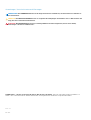 2
2
-
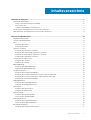 3
3
-
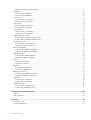 4
4
-
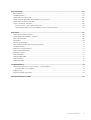 5
5
-
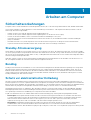 6
6
-
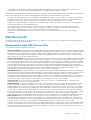 7
7
-
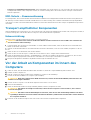 8
8
-
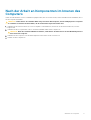 9
9
-
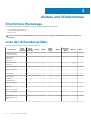 10
10
-
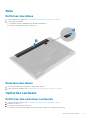 11
11
-
 12
12
-
 13
13
-
 14
14
-
 15
15
-
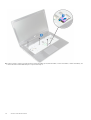 16
16
-
 17
17
-
 18
18
-
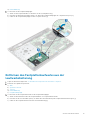 19
19
-
 20
20
-
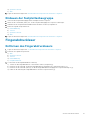 21
21
-
 22
22
-
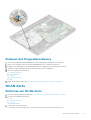 23
23
-
 24
24
-
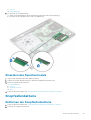 25
25
-
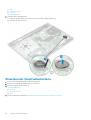 26
26
-
 27
27
-
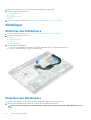 28
28
-
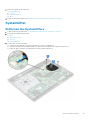 29
29
-
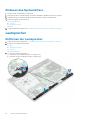 30
30
-
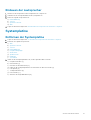 31
31
-
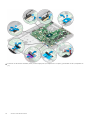 32
32
-
 33
33
-
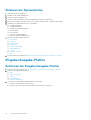 34
34
-
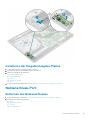 35
35
-
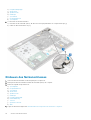 36
36
-
 37
37
-
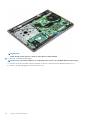 38
38
-
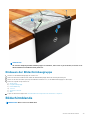 39
39
-
 40
40
-
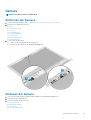 41
41
-
 42
42
-
 43
43
-
 44
44
-
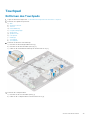 45
45
-
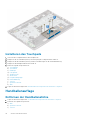 46
46
-
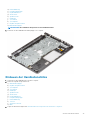 47
47
-
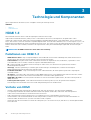 48
48
-
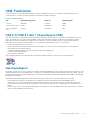 49
49
-
 50
50
-
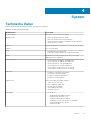 51
51
-
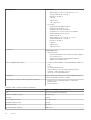 52
52
-
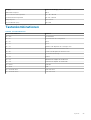 53
53
-
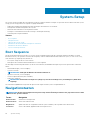 54
54
-
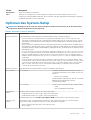 55
55
-
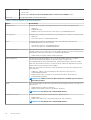 56
56
-
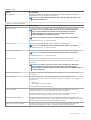 57
57
-
 58
58
-
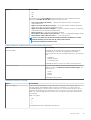 59
59
-
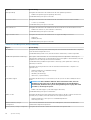 60
60
-
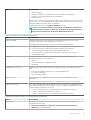 61
61
-
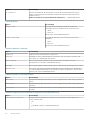 62
62
-
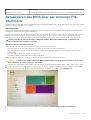 63
63
-
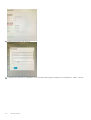 64
64
-
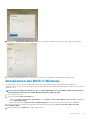 65
65
-
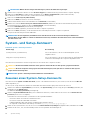 66
66
-
 67
67
-
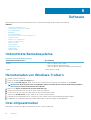 68
68
-
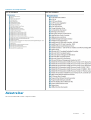 69
69
-
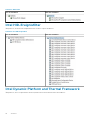 70
70
-
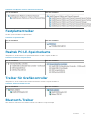 71
71
-
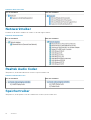 72
72
-
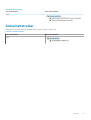 73
73
-
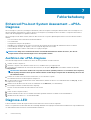 74
74
-
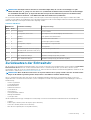 75
75
-
 76
76
Verwandte Artikel
-
Dell Latitude 3390 2-in-1 Bedienungsanleitung
-
Dell Precision 7530 Schnellstartanleitung
-
Dell Latitude 3470 Bedienungsanleitung
-
Dell Latitude 3570 Bedienungsanleitung
-
Dell Latitude 3460 Bedienungsanleitung
-
Dell Latitude 3460 Bedienungsanleitung
-
Dell Vostro 15 3568 Bedienungsanleitung
-
Dell Latitude 5500 Bedienungsanleitung
-
Dell Latitude 5500 Bedienungsanleitung
-
Dell Latitude 3510 Bedienungsanleitung